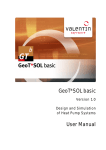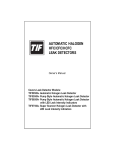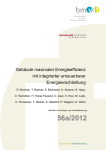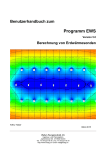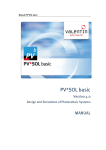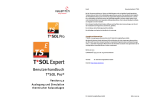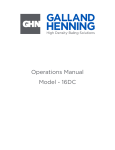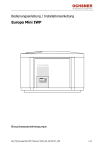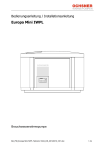Download GeoT*SOL basic - Valentin Software
Transcript
GeoT*SOL basic Version 1.0 Auslegung und Simulation von Wärmepumpen-Anlagen Benutzerhandbuch Benutzerhandbuch GeoT*SOL basic Disclaimer Bei der Zusammenstellung von Texten und Abbildungen wurde mit größter Sorgfalt gearbeitet. Trotzdem können Fehler nicht vollständig ausgeschlossen werden. Das Handbuch dient lediglich der Produktbeschreibung und ist nicht als zugesicherte Eigenschaft im Rechtssinne zu verstehen. Herausgeber und Autoren können für fehlerhafte Angaben und deren Folgen weder juristische Verantwortlichkeit noch irgendeine Haftung übernehmen. Die in diesem Handbuch enthaltenen Angaben sind ohne Gewähr. Die in diesem Handbuch beschriebene Software wird auf Basis des Lizenzvertrages, den Sie mit der Installation des Programmes anerkennen, geliefert. Es sind daraus keine Haftungsansprüche ableitbar. Das Anfertigen von Kopien des Handbuchs ist untersagt. Copyright und Warenzeichen Windows®, Windows Vista®, Windows XP® und Windows 7® sind eingetragene Warenzeichen der Microsoft Corp. Alle in diesem Handbuch verwendeten Programmnamen und Bezeichnungen sind u. U. ebenfalls eingetragene Warenzeichen der Hersteller und dürfen nicht gewerblich oder in sonstiger Weise verwendet werden. Irrtümer vorbehalten. Berlin, November 2011 COPYRIGHT © 1993-2011 Dr.-Ing. Gerhard Valentin Vertrieb: Dr. Valentin EnergieSoftware GmbH Internet: http://www.valentin.de Dr. Valentin EnergieSoftware GmbH Seite 2 / 50 Benutzerhandbuch GeoT*SOL basic Inhaltsverzeichnis 1 GeoT*SOL basic - Einführung .................................................................................... 5 1.1 GeoT*SOL basic - Features ............................................................................................. 6 2 Software-Verwaltung ................................................................................................ 7 2.1 Voraussetzungen an Hard- und Software ........................................................................ 7 2.2 Installation.................................................................................................................... 7 2.3 Freischaltung des Programms ........................................................................................ 8 2.4 Lizenzbedingungen: Wie oft darf das Programm installiert werden? ............................... 10 2.5 Wartungsvertrag .......................................................................................................... 10 2.6 Internet-Update ........................................................................................................... 10 3 Heizen mit Geothermie ............................................................................................ 11 4 Wärmepumpe auslegen - Kurzanleitung .................................................................... 12 5 Menüs .................................................................................................................... 13 5.1 Menü Datei.................................................................................................................. 13 5.2 Menü Datenbanken ..................................................................................................... 13 5.3 Menü Optionen............................................................................................................ 13 5.3.1 Benutzerdaten / Kontaktdaten............................................................................... 13 5.3.2 Projektbericht ....................................................................................................... 13 5.3.3 Update-Konfiguration ............................................................................................ 14 5.3.4 Verzeichnisse ....................................................................................................... 14 5.4 5.4.1 Updates ................................................................................................................ 14 5.4.2 Weitere Internet-Services ...................................................................................... 14 5.4.3 Info = Kontaktdaten, Lizenzvertrag, Softwarekomponenten, Registrierung .............. 14 5.5 6 Menü Hilfe .................................................................................................................. 14 Fehler und Warnungen ................................................................................................. 16 Projektdaten........................................................................................................... 17 6.1 Klimadatensätze auswählen - Karte .............................................................................. 18 6.2 Standorte-Tabelle ........................................................................................................ 19 6.3 Optionen ..................................................................................................................... 20 7 Anlagenauswahl ..................................................................................................... 21 7.1 Anlagen in GeoT*SOL basic .......................................................................................... 22 8 Heizung ................................................................................................................ 24 9 Trinkwarmwasser ....................................................................................................25 10 Wärmepumpe .........................................................................................................27 10.1 Wärmepumpe auswählen ............................................................................................. 29 10.2 Wärmepumpen-Eigenschaften ..................................................................................... 31 11 Wärmequelle ..........................................................................................................33 11.1 Wärmequelle auswählen .............................................................................................. 33 Seite 3 / 50 Dr. Valentin EnergieSoftware GmbH Benutzerhandbuch GeoT*SOL basic 11.2 Luft-Wärmequellanlage dimensionieren ....................................................................... 33 11.3 Wärmequellanlage Erdwärmesonde dimensionieren ..................................................... 34 11.3.1 Berechnung der Länge der Erdwärmesonde ............................................................ 35 11.3.2 Dimensionierung der Gesamtbohrlänge ................................................................. 35 11.3.3 Dimensionierung mit maximaler Bohrtiefe ............................................................. 35 12 Speicher ................................................................................................................ 37 13 Kollektorfeld ......................................................................................................... 38 14 Simulationsergebnisse........................................................................................... 39 14.1 Projektbericht ............................................................................................................. 40 14.2 Wirtschaftlichkeit ........................................................................................................ 41 15 Literatur ................................................................................................................ 43 16 Glossar ................................................................................................................. 44 17 Index .................................................................................................................... 49 Dr. Valentin EnergieSoftware GmbH Seite 4 / 50 1 GeoT*SOL basic - Einführung GeoT*SOL basic 1.0 ist ein professionelles Werkzeug für die Planung und Auslegung von Wärmepumpenanlagen. Sie können verschiedene Anlagensysteme und Komponenten auswählen, Energien und Kosten berechnen, um eine bestmögliche Jahresarbeitszahl zu erreichen. • GeoT*SOL basic simuliert Wärmepumpenanlagen, wahlweise in Kombination mit thermischen Solarkollektoren. • Wesentliche, in der Praxis bewährte Anlagenkonfigurationen wurden zusammengestellt und die Simulationsergebnisse für reale Anlagen durch Messergebnisse des Fraunhofer-Instituts für Solare Energiesysteme (ISE) validiert. • Alle Wärmepumpen-Anlagen können entweder mit Luft/Wasser- oder mit Sole/WasserWärmepumpen simuliert werden. • Die notwendige Tiefe der Erdwärmesonde(n) wird berechnet. • Mit Hilfe der dynamischen Minutensimulation der gesamten Wärmepumpenanlage über ein Jahr wird die Jahresarbeitszahl berechnet. • Die Jahresarbeitszahl für die BAFA-Förderung wird nach EN 15316-4-2 simuliert und zum Vergleich nach VDI-Richtlinie 4650 berechnet. • Wirtschaftlichkeit: Der Wärmepreis wird gemittelt über die voraussichtliche Lebensdauer berechnet. GeoT*SOL basic zeichnet sich durch eine einfache Benutzerführung und eine klare Programmstruktur aus. Ihre Arbeit wird erleichtert durch: • • • • • eine einfache Projektverwaltung, eine große Anzahl von Klimadatensätzen, schnelle und komfortable Anlagen-Parametrierung, aktuelle Datenbanken (Kollektoren, Wärmepumpen), sowie übersichtliche Projektberichte. Seite 5 / 50 Dr. Valentin EnergieSoftware GmbH 1 GeoT*SOL basic - Einführung 1.1 Benutzerhandbuch GeoT*SOL basic GeoT*SOL basic - Features Startbildschirm mit Links zu letzten Projekten Projektdatenverwaltung MeteoSyn: Klimadaten- und Standort-Datenbank, 2000 Standorte weltweit Unterschiedliche Wärmepumpen-Anlagen (WPA) WPA mit Heizungsunterstützung WPA zur Trinkwarmwasserbereitung Wärmepumpen-Datenbank mit 60 verschiedenen Wärmepumpen der wichtigsten Hersteller angepasste Simulation für beide Wärmequellentypen: Erdreich oder Luft Kennwerte der Trinkwarmwasser- und Heizungspufferspeicher sind konfigurierbar Kopplung mit Solarkollektoren möglich, Solarkollektoren-Datenbank aus T*SOL; Kennwerte zu Kollektor, Ausrichtung, Verrohrung Prognose der Jahresarbeitszahl und der erzeugten Energie durch Minutensimulation Wirtschaftlichkeit: Berechnung des Wärmepreises, Rentabilität Ihrer Wärmepumpenanlage konfigurierbare Projektberichte als Ausdruck oder Datei (.pdf, .rtf und andere) Dr. Valentin EnergieSoftware GmbH Seite 6 / 50 Benutzerhandbuch GeoT*SOL basic 2 Software-Verwaltung 2 Software-Verwaltung 2.1 • • • • • • • • • • • Hard- und Software- Voraussetzungen Prozessor: 1,5 GHz Pentium-PC Arbeitsspeicher: 512 MB RAM Festplattenspeicher: 400 MB; Jeder zusätzliche Klima-Datensatz benötigt 5 MB. Grafikspeicher: 64 MB Farbbildschirm: VGA, mind. 1024x768, 16 Bit Farbtiefe Betriebssystem: Windows XP ServicePack 3, Windows Vista oder Windows 7, Software: .Net-Framework in der Version 3.5 SP1. Maus Grafikfähiger Drucker Für die Installation müssen Sie mit Administratorrechten beim Betriebssystem angemeldet sein. Zur Ausführung des Programms müssen Sie Lese- und Schreibrechte auf das GeoT*SOL basic Installationsverzeichnis haben. (z. B. C:\Programme\Valentin EnergieSoftware\GeoTSOLbasic). • GeoT*SOL basic übernimmt die unter Windows in den Ländereinstellungen der Systemsteuerung definierten Formate für Währung, Zahlen, Zeit und Datum. Diese Formate erscheinen auch in den Ausdrucken. Wichtig für die Lauffähigkeit des Programms ist, dass das Tausender- und das Dezimaltrennzeichen unterschiedlich definiert sind. Empfehlungen: • Internetzugang für Updates und Klimadaten • Sie sollten die Monitor-Anzeige mit Hilfe der Windows-Systemsteuerung auf Kleine Schriftarten setzen. 2.2 Installation Für die Installation müssen Sie mit Administratorrechten beim Betriebssystem angemeldet sein. Zur Installation des Programms starten Sie bitte die Installationsdatei geotsol_basic.exe. Sie werden durch die Installation geführt. Bei Installation von CD legen Sie die CD in das CD-Laufwerk Ihres Rechners. Falls Sie die AutorunFunktion des CD-Laufwerks in ihrem Betriebssystem nicht deaktiviert haben, wird das Installationsprogramm automatisch gestartet. Sonst starten Sie hierzu den Datei-Manager bzw. Explorer in ihrem Betriebssystem und doppelklicken Sie auf die Datei geotsol_basic.exe im CD Laufwerk. Sämtliche Pfade der Installation haben englische Bezeichnungen. Es wird das .Net-Framework in der Version 2.0 SP1 vorausgesetzt. .Net (sprich: "dot-net") ist ein Teil des Betriebssystems Windows. Der Installer prüft, ob die korrekte Version des .Net Frameworks auf Ihrem PC vorhanden ist. Falls nicht, bittet er Sie um Bestätigung, um das es zu installieren. Ohne die korrekte .Net-Framework Version kann die Installation von GeoT*SOL nicht fortgesetzt werden. Das Programm-Icon erscheint nach der Installation im Windows-Startmenü und auf dem Desktop. Die Einzelplatzversion von GeoT*SOL basic kann nur lokal installiert werden. Da Sie die Datenbankund Projektdateien unter beliebigen Pfaden abspeichern können und im Programm die Pfade als Seite 7 / 50 Dr. Valentin EnergieSoftware GmbH 2 Software-Verwaltung Benutzerhandbuch GeoT*SOL basic Standard-Pfade einstellen können, ist es jedoch möglich, Teile des Programms auf andere Festplatten zu verschieben. 2.3 Freischaltung des Programms Wenn Sie das Programm installiert haben und aufrufen, werden Sie gefragt, ob Sie das Programm als Demoversion starten möchten oder eine Registrierung durchführen wollen. Dieser Hinweis erscheint bei jedem Start, solange, bis eine gültige Freischaltung durchgeführt wurde. Eine Freischaltung des Programms erreichen Sie, indem Sie einen Freischaltcode eingeben. Dieser Freischaltcode wird Ihnen im Verlauf der Freischaltungsprozedur übermittelt. è Voraussetzung: Seriennummer Die Seriennummer befindet sich entweder auf der CD-Hülle, auf Ihrer Rechnung oder sie ist Ihnen bei Onlinekauf per E-Mail mitgeteilt worden. Sie besteht aus einer 38-stelligen Ziffern- und Buchstabenkombination. è So gehen Sie vor: Führen Sie die Freischaltung in folgenden Schritten durch: 1. Programm installieren. 2. Programm starten. 3. Vollversion registrieren anklicken. Wahlweise gehen Sie zum Menü Hilfe > Info > Registrierung, klicken sie auf Registrierung ändern 4. Klicken Sie auf Weiter. 5. Geben Sie die Seriennummer ein. Die Seriennummer hat folgende Form: 12345-123A-123-ABCD-1-ABCD-AB-ABCD-ABC. Geben Sie die Seriennummer ohne Leerzeichen ein. Anschließend errechnet das Programm aus der Seriennummer und einer Kennung Ihres PCs eine ProgrammID. Sie haben noch keine Seriennummer? Falls Sie das Programm von einer Demo-CD oder aus dem Internet heruntergeladen haben, müssen Sie eine Vollversion des Programms erwerben, um eine Seriennummer zu erhalten. Schicken Sie uns den Bestellschein, den Sie aus dem Programm heraus unter Info > Registrierung ausdrucken können oder kaufen Sie das Programm direkt über unsere Webseite. Sie haben das Programm gekauft und finden Ihre Seriennummer nicht? Dr. Valentin EnergieSoftware GmbH Seite 8 / 50 Benutzerhandbuch GeoT*SOL basic 2 Software-Verwaltung Kein Problem. Schicken Sie uns einfach eine Kopie der Rechnung des Programms mit ihren Daten und wir werden Ihnen Ihre Seriennummer erneut zukommen lassen. 6. Die ProgrammID wird automatisch erstellt. 7. Freischaltcode online oder telefonisch beantragen: Nun müssen Sie uns die Seriennummer und die ProgrammID zukommen lassen, damit wir Ihren Freischaltcode übermitteln können. Sie können den Freischaltcode auf unterschiedlichen Wegen beantragen: Freischaltcode online beantragen Diese Methode setzt voraus, dass ihr Rechner über einen Internetanschluss verfügt. Klicken Sie auf die Schaltfläche Online. Sie erhalten ein online-Formular in Ihrem Webbrowser. Tragen Sie Ihre zur Freischaltung erforderlichen Daten ein. Die mit * gekennzeichneten Felder sind Pflichtfelder. Füllen Sie das Formular aus und schicken es direkt ab, unsere E-Mail Adresse ist bereits eingetragen. Nach Absenden der Mail dauert es etwa 20 Minuten, bis Sie Ihren Freischaltcode an Ihre angegebene E-Mail Adresse zurück erhalten. Zusätzlich wird der Freischaltcode direkt danach auch auf der Webseite angezeigt. 8. Freischaltcode eingeben Den Freischaltcode müssen Sie jetzt per Hand oder durch Kopieren in das Eingabefeld im Registrierungsdialog eingeben und mit OK bestätigen. Die Registrierung und Freischaltung ist damit abgeschlossen. Sie erhalten eine Meldung, dass der Registriervorgang beendet ist und das Programm nun voll funktionsfähig ist. Seite 9 / 50 Dr. Valentin EnergieSoftware GmbH 2 Software-Verwaltung 2.4 Benutzerhandbuch GeoT*SOL basic Lizenzbedingungen: Wie oft darf das Programm installiert werden? Die Anzahl der möglichen Installationen entspricht der Anzahl der Lizenzen, die Sie erworben haben. Wenn Sie eine Einzelplatzlizenz erworben haben, können Sie das Programm auf einem Arbeitsplatzrechner installieren. Darüber hinaus ist es möglich, das Programm auf einem zweiten Rechner, z. B. einem Laptop freizuschalten. Vorraussetzung ist jedoch, dass Sie sicherstellen, dass beide Installationen nicht gleichzeitig benutzt werden können. Falls Sie eine erneute Freischaltung benötigen, weil sich die Hardware verändert hat und somit eine neue Installation notwendig wurde, so können Sie dies auf einem vorbereiteten Formular beantragen. 2.5 Wartungsvertrag Damit Sie immer auf dem aktuellen Softwarestand sind, empfehlen wir Ihnen, für GeoT*SOL einen Wartungsvertrag abzuschließen. Die Software-Wartung umfasst: • elektronische Lieferung von Software-Updates, d.h. von neuen Releases innerhalb einer Programmvariante eines Softwareprogramms zu einer höheren Programmversion, • Internet-Zugriffsmöglichkeit auf Komponenten-Datenbank-Updates, d.h. auf aktualisierte, im Softwareprogramm hinterlegte Datensätze der verwendeten Komponenten (z.B. Kollektoren, Speicher) • die Beantwortung der allgemeinen Fragen zur Lieferung, den Seriennummern und der Freischaltung des/r Softwareprogramme/s und der Updates sowie der Zugriffsmöglichkeit auf die Komponentendaten. 2.6 Internet-Update Menü Optionen > Internet-Update Bild 2.6.1: Dialog: Voreinstellungen zum InternetUpdate è So funktioniert das Internet-Update: 1. Technische Voraussetzung: aktive Internetverbindung 2. Falls eine Internetverbindung vorhanden ist, wird je nach Einstellung auf der Seite Update überprüfen geprüft, ob ein neues Programmrelease verfügbar ist. Das geschieht entweder - einmal am Tag beim 1. Programmstart oder - wenn Sie auf Jetzt prüfen … klicken. 3. Falls ein neues Programmrelease verfügbar ist, wird GeoT*SOL geschlossen, das Installationsprogramm wird auf den "Desktop" geladen und von dort aus ausgeführt. Dr. Valentin EnergieSoftware GmbH Seite 10 / 50 Benutzerhandbuch GeoT*SOL basic 3 Heizen mit Geothermie 3 Heizen mit Geothermie Das Ziel einer Wärmepumpe ist, ein Gebäude zu beheizen. Dazu wird die Wärme entweder aus dem Erdreich, der Luft oder dem Grundwasser gewonnen. Die Wärmepumpe benötigt dafür Strom, der z. B. durch eine Solaranlage gewonnen werden kann. Die Umwelt bietet verschiedene Wärmequellen an, aus denen eine Wärmepumpe Wärme gewinnen kann. Verschiedene Kombinationen von Wärmequellen und Medien werden genutzt: Sole-Wasser-Wärmepumpen Wärmepumpen mit Erdwärmesonden gewinnen die Wärme aus dem tiefen Erdreich, d.h., es ist eine vertikale Bohrung in die Erde nötig, die einen geringen Platzbedarf hat. In Deutschland ist eine Bohrlochtiefe von bis zu 99 Metern ohne spezielle Genehmigung erlaubt. Ab 100 m Bohrlochtiefe ist eine Genehmigung nach dem Bergrecht erforderlich. Je nach Wärmebedarf werden ein oder mehrere Sonden verwendet. Luft-Wasser-Wärmepumpen Eine Luft-Wasser-Wärmepumpe gewinnt die Wärme aus der umgebenden Luft und gibt sie an die Heizung ab, die mit Wasser betrieben wird. Seite 11 / 50 Dr. Valentin EnergieSoftware GmbH 4 Wärmepumpe auslegen - Kurzanleitung Benutzerhandbuch GeoT*SOL basic 4 Wärmepumpe auslegen - Kurzanleitung Die Reihenfolge der Symbole in der Symbolleiste von links nach rechts entspricht der Reihenfolge der Wärmepumpen-Planung. Sie können trotzdem beliebig zwischen den Dialogen wechseln. Fehlermeldungen, Warnungen und Hinweise werden auf der unteren Leiste angezeigt. è Gehen Sie alle Dialoge von links nach rechts ein: 1. Geben Sie die Projekt- und Standortdaten an. 2. Wählen Sie einen Anlagentyp aus. 3. , 4. , , , , durch und geben die Daten Ihrer Anlage Geben Sie alle nötigen Kennwerte für Ihre Anlage an. , Die beiden letzten Dialoge zeigen Ihnen die technischen und wirtschaftlichen Ergebnisse einer Jahressimulation. Dort können Sie Projektberichte erstellen lassen. Dr. Valentin EnergieSoftware GmbH Seite 12 / 50 Benutzerhandbuch GeoT*SOL basic 5 Menüs 5 Menüs 5.1 Menü Datei Die Daten der Wärmepumpen-Anlagen werden in Projekten verwaltet. Im Menü Datei finden Sie die üblichen Funktionen: Neues Projekt, Projekt öffnen, Projekt speichern, Projekt speichern unter… , letzte Projekte öffnen, Beenden Das voreingestellte Verzeichnis für Projekte ist C:\Users\<Nutzername>\Eigene Dokumente\ValentinEnergieSoftware\GeoT*SOL basic 1.0\Projects\ è Siehe auch: Kapitel 5.3.4Verzeichnisse 5.2 Menü Datenbanken GeoT*SOL basic enthält aktuelle Wärmepumpen- und Kollektoren-Datenbanken, die Sie via InternetDatenbank-Update auf dem neuesten Stand halten können. Die Kollektoren-Datenbank enthält alle Solarkollektoren, die auch in T*SOL ® enthalten sind. Die Wärmepumpen-Datenbank enthält Sole/Wasser- und Luft-Wasser-Wärmepumpen. 5.3 Menü Optionen 5.3.1 Benutzerdaten / Kontaktdaten Menü Optionen > Benutzerdaten Tragen Sie Ihre eigenen Kontaktdaten (Name, Telefonnummer und Email des Ansprechpartners) für Ihre Kunden unter Optionen > Benutzerdaten ein. Die Daten werden im Projektbericht angezeigt. Sie können hier auch Ihr Firmen-Logo hier einbinden. è siehe auch: Kapitel 6 Projektdaten > Kundendaten 5.3.2 Projektbericht Menü Optionen > Projektbericht Sie können den Projektbericht aus den folgenden Bestandteilen zusammensetzen: Titelseite, mit/ohne Hintergrundbild Zusammenfassung, mit/ohne Anlagenbild Vorgaben Anlagenkomponenten Wirtschaftlichkeit VDI 4650 zum Vergleich Diagramme Seite 13 / 50 Dr. Valentin EnergieSoftware GmbH 5 Menüs 5.3.3 Benutzerhandbuch GeoT*SOL basic Update-Konfiguration Menü Optionen > Update-Konfiguration Legen Sie fest, ob, täglich beim ersten Programmstart via Internet nach Updates gesucht werden soll. Es gibt verschieden umfangreiche Updatetypen, z. B. Programm- oder Datenbank-Updates. Falls Sie einen Proxy verwenden wollen, setzen Sie das entsprechende Häkchen und geben die Proxydaten Port und URL ein. 5.3.4 Verzeichnisse Menü Optionen > Verzeichnisse einstellen Unter Optionen > Verzeichnisse können Sie festlegen, in welchen Arbeitsverzeichnissen Projekte, Projektberichte, und Klimadatendateien gespeichert werden. Bei der Installation von GeoT*SOL basic werden standardmäßig folgende Pfade eingestellt: Projekte C:\Users\<Nutzername>\Eigene Dokumente\ValentinEnergieSoftware\GeoT*SOL basic 1.0\Projects\ Projektberichte C:\Users\<Nutzername>\Eigene Dokumente\ValentinEnergieSoftware\GeoT*SOL basic 1.0\Reports\ Klimadaten C:\Programme\ValentinEnergieSoftware\Meteo\ 5.4 Menü Sprache Verfügbare Sprachen: Deutsch und Englisch (U.S.). 5.5 Menü Hilfe Hier finden Sie Unterstützung bei der Verwendung von GeoT*SOL basic: Sie können hier die GeoT*SOL-Hilfe starten. Sonst im Programm wird mit F1 eine kontext-sensitive Hilfe aufgerufen. Das GeoT*SOL-Handbuch wird als .pdf-Datei gestartet. Sie benötigen dafür einen pdf-Viewer bzw. Reader. Diese Programme gibt es kostenlos im Internet. 5.5.1 Updates Menü Hilfe > Auf Updates prüfen Starten Sie die Update-Überprüfung, um via Internet zu prüfen, ob es neue Programmversionen oder z.B. Datenbanken gibt. è Siehe auch: 2.6 Internet-Update 5.5.2 Weitere Internet-Services Darunter verstehen wir • den direkten Zugang zum Onlineshop der Dr. Valentin EnergieSoftware GmbH, • den Bestellschein für die Produkte der Dr. Valentin EnergieSoftware GmbH sowie • den direkten Zugang zur Webseite der Dr. Valentin EnergieSoftware GmbH. 5.5.3 Info = Kontaktdaten, Lizenzvertrag, Softwarekomponenten, Registrierung Menü Hilfe > Info Unter Hilfe > Info finden Sie Dr. Valentin EnergieSoftware GmbH Seite 14 / 50 Benutzerhandbuch GeoT*SOL basic 5 Menüs • Softwaredaten, Kontaktdaten und den gültigen Lizenzvertrag, • erweiterte Informationen über Softwarekomponenten und Ihr Betriebssystem sowie • den Zugang zur Registrierung, wenn Sie von der Demo-Version zur Vollversion wechseln wollen. Seite 15 / 50 Dr. Valentin EnergieSoftware GmbH 5 Menüs 5.6 Benutzerhandbuch GeoT*SOL basic Fehler und Warnungen Heizwärme 'Der Heizwärmebedarf für den Monat ... passt nicht zum Jahresprofil und zu den Klimadaten.' -> Abhilfe: ggfs. auf der Seite Vorgaben korrigieren Wärmepumpe 'x % der Erzeugerenergie für Trinkwarmwassers wurden vom Heizstab gedeckt.' -> Abhilfe: Wärmepumpe mit größerer Leistung auswählen 'x % der Erzeugerenergie für Heizwärme wurden vom Heizstab gedeckt.' -> Abhilfe: Wärmepumpe mit größerer Leistung auswählen 'Die Leistung der Wärmepumpe inklusive Heizstab (x kW) reicht nicht aus, um die Heizlast ( y kW) zu decken.' -> Abhilfe: Wärmepumpe mit größerer Leistung auswählen Quelle Erdreich 'Bohrtiefe muss kleiner oder gleich der max. Bohrtiefe sein.' -> Abhilfe: Klicken Sie auf die Schaltfläche Dimensionieren. 'Die Sondengesamtlänge von X m ist um Y % unter-/über-dimensioniert.' -> Abhilfe: Verändern Sie solange - im Bereich des möglichen - die Parameter, und klicken danach jeweils auf die Schaltfläche Dimensionieren, bis alle Warnungen verschwinden. 'Das Erdreich hat sich nach einem Jahr um x % abgekühlt. Überprüfen Sie bitte die Auslegung.' -> Abhilfe: Entzugsleistung verringern und/oder Heizstableistung vergrößern Anlagen WP1 und WP2 'Bitte wählen Sie eine Anlage mit Heizungspufferspeicher.' -> Abhilfe: Bitte beachten. Wenn Sie eine andere Anlage auswählen, werden alle davon abhängigen Werte neu gesetzt. 'Die Spreizung der Radiatorenheizung ist zu groß, um von der Wärmepumpe versorgt zu werden.' -> Abhilfe: andere Wärmepumpe wählen oder, falls möglich auf Niedertemperaturheizung ausweichen Anlage 'x % des Energiebedarfs für die Warmwasserbereitung ' + #13#10 + ' konnte nicht geliefert werden!' -> Abhilfe: Leistung der Wärmepumpe erhöhen (andere Wärmepumpe wählen) oder den TWWBedarf verringern (eher weniger sinnvoll, soll ja keiner kalt duschen) 'x % des Heizwärmebedarfs ' + #13#10 + ' konnte nicht geliefert werden!' -> Abhilfe: Leistung der Wärmepumpe erhöhen (andere Wärmepumpe wählen) oder den Heizwärmebedarf verringern (eher weniger sinnvoll, soll ja keiner frieren) Dr. Valentin EnergieSoftware GmbH Seite 16 / 50 Benutzerhandbuch GeoT*SOL basic 6 Projektdaten 6 Projektdaten Symbol Projektdaten Projektdaten und Kundendaten erscheinen auf dem Projektbericht. Die dynamische Minutensimulation ist klima- und damit standortabhängig. è Projektdaten, Kundendaten und Klimadaten festlegen: 1. Geben Sie die Daten ein. 2. Sie können ein Bild Ihres Projektes laden. 3. Wählen Sie einen Standort aus und damit die entsprechenden Klimadaten aus. 4. Gehen Sie weiter zur Anlagenauswahl. Die Daten erscheinen im Projekt- und im Wirtschaftlichkeitsbericht.. è siehe auch: 5.3.1 Benutzerdaten / Kontaktdaten Seite 17 / 50 Dr. Valentin EnergieSoftware GmbH 6 Projektdaten 6.1 Benutzerhandbuch GeoT*SOL basic Klimadatensätze auswählen - Karte Seite Projektdaten > Klimadaten > Auswählen Das MeteoSynModul liefert standortabhängige Klimadaten, die in den Simulationsprogrammen der Dr. Valentin EnergieSoftware GmbH verwendet werden. Bild 6: MeteoSyn Laden von Klimadatensätzen Mit dem Klimadatengenerator MeteoSyn können Sie einen Standort • Karte: aus einer interaktiven Karte aussuchen. ! Das funktioniert nur mit Internetanschluß! Mit der Postleitzahlsuche können die geografischen Daten eines Standortes bestimmt werden. • Liste: Standort aus einer Liste aussuchen oder • Optionen: andere Klimadatensatzdateien im .wbv-Format laden. è So gehen Sie vor, um Klimadaten auszuwählen: 1. Wählen Sie das Land aus. Die Karte zeigt das gewählte Land an, falls Sie einen Internetzugang haben. Sonst siehe unten. Die Länder-Liste enthält diejenigen Länder, für die Klimadateien vorhanden sind. Die Standorte-Liste enthält für dieses Land die Standorte, für die Klimadateien vorhanden sind. Falls in den Klimadaten Bundesländer eingetragen worden sind, sehen Sie eine Auswahlbox für die Bundesländer. è Sie haben verschiedene Möglichkeiten, die Standorte-Liste zu reduzieren: 2. Wählen Sie ein Bundesland aus. 3. Geben Sie einen Teil des Standortnamens in den Filter unterhalb der Standorte-Liste ein. Beispiel: Filter = "Au" -> Die Liste zeigt Augsburg und Aurich, allerdings auch Braunlage, Braunschweig u.a.m. an. 4. Geben Sie eine Postleitzahl ein. Klicken Sie auf Start. Der gefundene Ort wird durch eine rote Markierung , vorhandene Klimadaten-Standorte in geografischer Nähe durch grüne Markierungen gekennzeichnet. Die Standorte-Liste wird auf diese nahegelegenen Standorte und den Ort, falls vorhanden, reduziert. Ist die Postleitzahlsuche nicht erfolgreich, wird dies im Informationsfeld angezeigt. Dr. Valentin EnergieSoftware GmbH Seite 18 / 50 Benutzerhandbuch GeoT*SOL basic 6 Projektdaten è Arbeiten mit dem ausgewählten Standort 5. Klicken Sie auf eine grüne Markierung , um den Standortnamen und weitere Informationen zu sehen. Klicken Sie auf den Standortnamen im Popup, um diesen Standort auszuwählen. Dieser Ort wird unter Ausgewählter Ort aufgeführt 6. Oder Sie klicken in der Standorte-Liste einen Standort an. Dieser Ort wird unter Ausgewählter Ort aufgeführt, in die Mitte der Karte gerückt und durch eine Markierung in der Karte angezeigt. Klicken Sie auf die Markierung, um weitere Informationen, wie Durchschnittstemperatur und Globalstrahlung anzuzeigen. Klicken Sie mit der rechten Maustaste auf einen Standort in der Standorte-Liste, um den entsprechenden Ordner im Datei-Explorer zu öffnen. 7. Klicken Sie auf OK, um mit diesem Standort weiterzuarbeiten. Der ausgewählte Datensatz wird vom aufrufenden Programm übernommen. 8. Klicken sie auf die Schaltfläche Abbrechen, um Änderungen zurückzunehmen. ! Die interaktive Karte setzt eine Internetverbindung voraus. Falls Sie keine Internetverbindung haben, startet MeteoSyn mit der Seite Liste Auf der Seite Karte wird die Karte ausgeblendet und eine Schaltfläche für den Test der Internetverbindung eingeblendet. Stellen Sie die Internetverbindung wieder her, klicken Sie auf Internetverbindung testen und aktualisieren Sie die Webseite, dann wird die Karte wieder eingeblendet. 6.2 Standorte-Tabelle Seite Projektdaten > Klimadaten > Liste Bild 6: MeteoSyn> Liste Für diesen Dialog ist keine Internetverbindung notwendig. Die Länder-Liste enthält diejenigen Länder, für die Klimadateien vorhanden sind. è So gehen Sie vor, um Klimadaten aus der Standorte-Tabelle auszuwählen: 1. Wählen Sie ein Land, ggfs. ein Bundesland und geben Sie einen Filter für die Standorte ein. Die in der Tabelle angezeigten Standorte entsprechen Ihren Vorgaben Die angezeigten Parameter sind u. a. Postleitzahl, Einstrahlung, Durchschnittstemperatur, Längen- und Breitengrad sowie die Datenquelle. Seite 19 / 50 Dr. Valentin EnergieSoftware GmbH 6 Projektdaten Benutzerhandbuch GeoT*SOL basic 2. Sortieren sie die Tabelle nach einem Parameter, indem Sie auf den Spaltenkopf klicken. Sie können in der Tabelle auf einen Standort rechtsklicken, um das entsprechende Verzeichnis im Datei-Explorer zu öffnen (Dies ist hier für die Auswahl nicht notwendig). 3. Klicken Sie in der Tabelle auf den Standort, um ihn auszuwählen. 4. Beenden Sie den Dialog mit OK. Dadurch wird der ausgewählte Standort vom aufrufenden Programm übernommen. Klicken Sie auf Abbrechen, um Änderungen zurückzunehmen. 6.3 Optionen Seite Projektdaten > Klimadaten > Optionen Klimadaten aus einer .wbv-Datei importieren Bild 6: MeteoSyn> Optionen è So fügen Sie eine Klima-Standortdatei zur Datenbank hinzu: 1. Klicken Sie auf die Schaltfläche .wbv file auswählen und navigieren Sie zu der gewünschten Datei. 2. Wählen Sie eine oder mehrere Dateien aus und bestätigen Sie mit Öffnen. Diese Dateien werden in die Datenbank importiert und in den Anwendungsdaten-Ordner MeteoSynModul\_userfiles\country, z. B. C:\Users\All Users\Valentin EnergieSoftware\Meteo\_UserFiles\DEU\ kopiert. 3. Verlassen Sie den Dialog mit OK. Datenbank aktualisieren Falls der Inhalt des Anwendungsdaten-Ordner MeteoSynModul außerhalb von MeteoSyn (im DateiExplorer) geändert worden ist, während Sie mit MeteoSyn arbeiten, können Sie die MeteoSynDatenbank mit der Schaltfläche Datenbank aktualisieren neu aufbauen. Die Datenbank wird nach der Neuinstallation des MeteoSynModuls automatisch neu aufgebaut. Dies kann je nach Anzahl der Klimadaten und Rechnergeschwindigkeit etwas dauern. Dr. Valentin EnergieSoftware GmbH Seite 20 / 50 Benutzerhandbuch GeoT*SOL basic 7 7 Anlagenauswahl Anlagenauswahl Symbol Anlagensysteme Sie bekommen die Anlagensysteme angeboten, die Ihren Auswahlkriterien entsprechen. è So gehen Sie vor: 1. Wählen Sie das Medium der Wärmequelle. Dadurch werden auf den Seiten Anlagensysteme, Wärmepumpe und Wärmequelle jeweils entsprechende Daten und Kennwerte angeboten. o Sole / Wasser Bei einer Sole/Wasser-Wärmepumpe besteht die Wärmequellenanlage aus Sole (Wasser mit 25% Glykol), die mit einer Solepumpe durch Rohre gepumpt wird, was den Solekreislauf ergibt. Die Rohre werden als U- oder Koaxialrohre in bis zu 400 m tiefe (vertikale) Bohrungen eingebracht, dann spricht man von Erdwärmesonden. o Luft / Wasser Bei einer Luft/Wasser-Wärmepumpe besteht die Wärmequellanlage aus Ventilatoren, die die Luftströmung für den Verdampfer der Wärmepumpe erzeugen und aus einer Abtauvorrichtung. 2. Alle Anlagen liefern Warmwasser für die Heizung. Wählen Sie außerdem: o Trinkwarmwasser o solare Unterstützung = Thermosolar-Anlage 3. Es gibt folgende Wärmepumpen-Anlagen (WPA): # WPA Heizung TWW Solarkollektor Speicher 01 WPA mit Heizung x 02 WPA mit Heizung und TWW x x 03 WPA mit Heizung und TWW mit solarer Unterstützung x x x TWW-Speicher 04 WPA mit Kombispeicher und Solaranlage x x x Kombispeicher 05 WPA mit Heizung, mit Pufferspeicher und mit TWW x x TWW-Speicher Hzg-Pufferspeicher + TWW-Speicher WPA = Wärmepumpen-Anlage, Details siehe Kapitel 7.1; TWW = Trinkwarmwasser Die Anlagen können als Grafik oder in einer Liste dargestellt werden. Klicken Sie auf die gewünschte Anlage. Seite 21 / 50 Dr. Valentin EnergieSoftware GmbH 7 Anlagenauswahl Benutzerhandbuch GeoT*SOL basic è Beim Wechsel des Anlagensystems bleiben folgende Kennwerte erhalten: o Heizung o Trinkwarmwasser o Wärmepumpe o Wärmequelle o Kollektor Folgende Kennwerte werden nicht übernommen: o Speicher, da das Speichervolumen vom Anlagensystem abhängt 4. Gehen dann zur nächsten Seite, der Seite Heizung. 7.1 Anlagen in GeoT*SOL basic WPA 01, nur Heizung, ohne Speicher In dieser Anlage belädt die Wärmepumpe einen Heizkreis direkt. Sole / Wasser Luft / Wasser WPA 02, mit Heizung (ohne Pufferspeicher) und TWW In dieser Anlage belädt die Wärmepumpe einen Trinkwarmwasserkreis mit TWW-Speicher und einen direkt beladenen Heizkreis. Sole / Wasser Luft / Wasser WPA 03, mit Heizung, TWW und solarer Unterstützung In dieser Anlage belädt die Wärmepumpe einen Trinkwarmwasserkreis, der zusätzlich solar beladen wird und den direkt beladenen Heizkreis. Dr. Valentin EnergieSoftware GmbH Seite 22 / 50 Benutzerhandbuch GeoT*SOL basic Sole / Wasser 7 Anlagenauswahl Luft / Wasser WPA 04, mit Heizung, TWW und Solarkollektor am Kombispeicher In dieser Anlage belädt die Wärmepumpe einen Kombispeicher für Trinkwarmwasser und Heizung, der zusätzlich auch vom Solarkreis beladen wird. Sole / Wasser Luft / Wasser WPA 05, mit Heizung (mit Pufferspeicher) und TWW In dieser Anlage belädt die Wärmepumpe einen Trinkwarmwasserkreis und einen Heizkreis, jeweils mit Speicher. Sole / Wasser Seite 23 / 50 Luft / Wasser Dr. Valentin EnergieSoftware GmbH 8 Heizung Benutzerhandbuch GeoT*SOL basic 8 Heizung Symbol Heizung Geben Sie die Heizungsart an. Tragen Sie den Wärmebedarf ein. è So gehen Sie vor: 1. Geben Sie an, welche Heizkreise vorliegen. In der Simulation werden dann jeweils folgenden Auslegungstemperaturen verwendet: Heizkreis Fußbodenheizung Radiatoren TVorlauf TRücklauf 35°C 27°C 45°C 30°C 2. Die sich insgesamt ergebenden Größen spez. Heizlast bzw. spez. Jahresheizwärmeabgabe werden unten angezeigt. 3. Definieren Sie, wie der Heizenergiebedarf berechnet wird: entweder • als Heizlast (Dann wird der Jahresheizwärmebedarf daraus berechnet.), • als Jahresheizwärmebedarf (Dann wird die Heizlast daraus berechnet.) oder • als monatliche Erzeugerwärmeabgabe. Geben Sie die Werte entsprechend ein. 4. Definieren Sie die beheizte Nutzfläche sowie die Rauminnen-, Norm-Außen- und die Heizgrenztemperatur. Geben Sie die Bauweise an. In der Jahressimulation wird der jeweils aktuelle Heizwärmebedarf aus diesen Auslegungsdaten, der jeweiligen Außentemperatur sowie der Einstrahlung berechnet. Bei Unterversorgung erscheint eine Warnung. Dr. Valentin EnergieSoftware GmbH Seite 24 / 50 Benutzerhandbuch GeoT*SOL basic 9 Trinkwarmwasser 9 Trinkwarmwasser Symbol Trinkwarmwasser Der Heizenergiebedarf für das Trinkwarmwasser ist eine wesentliche Größe für die Auslegung der Wärmepumpe. -> So gehen Sie vor: Zirkulation Die Warmwasserbereitung kann mit oder ohne Zirkulation betrieben werden. Zirkulation erhöht den Komfort, da das Warmwasser auch bei langen Leitungen sofort verfügbar ist, aber die Zirkulationsverluste erhöhen den Bedarf an Warmwasser. Deshalb wirkt sie sich auf die Simulationsergebnisse und die Wirtschaftlichkeit aus. Warmwasserverbrauch 1. Klicken Sie die Checkbox Warmwasserbedarf bekannt an, falls Sie den täglichen GesamtWarmwasserbedarf kennen. 2. Geben Sie den Wert durchschnittlich täglicher Warmwasserbedarf an. Oder 1. Sie lassen die Checkbox Warmwasserbedarf bekannt frei und 2. geben die Anzahl Personen an und 3. schätzen einen Literverbrauch pro Tag und Person. Daraus wird dann der Gesamt-Wasserbedarf berechnet. Die Formel lauten hierfür: durchschnittlich täglicher Gesamt-Warmwasserbedarf = Anzahl Personen * Literverbrauch pro Tag und Person Wassertemperaturen 1. Geben Sie die gewünschte Solltemperatur Warmwasser an. Bei TSoll > 45 °C ist ein Zusatzheizer erforderlich. Seite 25 / 50 Dr. Valentin EnergieSoftware GmbH 9 Trinkwarmwasser 2. Sie können die oder Benutzerhandbuch GeoT*SOL basic Kaltwassertemperaturen aus Klimadaten berechnen lassen Wenn Sie die Checkbox Kaltwassertemperaturen aus Klimadaten berechnen freilassen, müssen Sie die beiden Kaltwassertemperaturen für Februar und August selber angeben. Die Differenz zwischen Kalt- und Warmwasser beeinflusst wesentlich die Simulationsergebnisse und die Wirtschaftlichkeit. Warmwasser-Solltemperaturen über 50 °C können nur mit Einsatz eines Heizstabs geliefert werden. Wenn der Bedarf nicht gedeckt wird, erscheint eine Warnung. Dr. Valentin EnergieSoftware GmbH Seite 26 / 50 Benutzerhandbuch GeoT*SOL basic 10 Wärmepumpe 10 Wärmepumpe Symbol Wärmepumpe Hier werden die wesentlichen Kennwerte der ausgewählten Wärmepumpe angezeigt, die für die Simulation verwendet werden. -> So gehen Sie vor: Auswahl 1. Klicken Sie auf Auswählen, um eine Wärmepumpe aus der Datenbank auszuwählen. 2. Die Datenbank wird geöffnet. Sie sehen eine Tabelle mit Wärmepumpen und Optionen, die die Auswahl erleichtern, einige davon erreichen Sie im Kontextmenü (-> siehe auch: 10.1 Wärmepumpe auswählen). 3. Grenzen Sie die Anzahl der möglichen Wärmepumpen ein: • Wählen Sie einen Produkttyp Sole/Wasser oder Luft/Wasser, • oder wählen Sie ein Unternehmen oder eigene Wärmepumpen-Datensätze oder • grenzen Sie die Auswahl durch eine Suche in den Produkt(namen) oder Nennleistungen ein. 4. Wählen Sie eine Wärmepumpe durch Doppelklicken oder Anklicken der Wärmepumpe und Klick auf die Schaltfläche Auswählen aus. Betriebsweise 5. Legen Sie die Betriebsweise fest: • monovalent: Die Wärmepumpe liefert bis zur tiefsten Außentemperatur die gesamte Heizwärme. Ein zweiter Wärmeerzeuger ist nicht erforderlich. • monoenergetisch: Das Heizsystem benötigt keine zweite Energieart mehr. Bei Bedarf schaltet eine Elektro-Zusatzheizung ein. 6. Geben Sie die Leistung des elektrischen Heizstabs ein. Seite 27 / 50 Dr. Valentin EnergieSoftware GmbH 10 Wärmepumpe Benutzerhandbuch GeoT*SOL basic Regelung Um parallelen, teilparallelen oder alternativen Betrieb abzubilden, definieren Sie die ob Heizstab und Wärmepumpe außer Betrieb gestellt werden und die zugehörigen Temperaturen. 7. Wählen Sie Heizstab außer Betrieb und geben Sie die zugehörige maximale Außentemperatur X °C an. 8. Wählen Sie Wärmepumpe außer Betrieb und geben Sie die zugehörige minimale Außentemperatur Y °C an. Es gelten: • alternativer Betrieb: X=Y • teilparalleler Betrieb: X >Y • paralleler Betrieb: X > Y, mit Y= Auslegungsuntergrenze UND X = Heizgrenztemperatur Jahresarbeitszahl nach VDI 4650 für Sole-Wasser- und Luft-Wasser-WP Geben Sie, für die vergleichende Berechnung der Jahresarbeitszahl nach VDI 4650 folgende Werte ein: 9. Bivalenzpunkt 10. minimale Quellentemperatur 11. Temperaturdifferenz am Verflüssiger, Werte zwischen 3 und 10 K sind möglich. Das ist die maximale Temperaturspreizung auf der Senkenseite. Bei Heizungsbetrieb ohne Pufferspeicher entspricht diese Temperaturdifferenz der Spreizung der Heizung (Temperaturdifferenz zwischen Vor- und Rücklauf). Bei Anlagen mit Speicher ist die Temperaturdifferenz zwischen 3 und 10 K frei wählbar. Die berechnete Jahresarbeitszahl (JAZ) nach VDI 4650 wird angezeigt. Dr. Valentin EnergieSoftware GmbH Seite 28 / 50 Benutzerhandbuch GeoT*SOL basic 10.1 10 Wärmepumpe Wärmepumpe auswählen Seite Wärmepumpe > Auswählen Die GeoT*SOL basic Wärmepumpen-Datenbank ist unter Verwendung von Herstellerangaben und von Angaben des Wärmepumpen-Testzentrums WPZ ( http://institute.ntb.ch/ies/waermepumpentestzentrum-wpz.html) erstellt worden. Wählen Sie eine Wärmepumpe durch Doppelklicken oder Anklicken und Klick auf OK aus. Die Datenbank-Auswahl bietet einige Optionen, die die Auswahl erleichtern, einige davon erreichen Sie im Kontextmenü. Suchfunktion spaltenbezogene Suche nach: • Unternehmen • Produkt(namen) • Nennleistung (Achtung: alphanumerische Suche) Tabelle sortieren: Spaltenkopf anklicken Kontextmenü Klicken Sie mit der rechten Maustaste auf eine Wärmepumpe. eigene Favoritenliste: Seite 29 / 50 Dr. Valentin EnergieSoftware GmbH 10 Wärmepumpe Benutzerhandbuch GeoT*SOL basic Komponente anklicken, Kontextmenü Favoriten eigene Wärmepumpen anlegen: Wärmepumpe anklicken, Kontextmenü Kopie anlegen. Eigenschaften ansehen Kontextmenü Eigenschaften: Im Datenblatt finden Sie folgende Angaben: • Angaben zum Produkt, • Prüfpunkte • Einsatzbereich Dr. Valentin EnergieSoftware GmbH Seite 30 / 50 Benutzerhandbuch GeoT*SOL basic 10 Wärmepumpe 10.2 Wärmepumpen-Eigenschaften Wärmepumpe > Auswählen > Kontextmenü > Eigenschaften / Kopie anlegen Es werden die gleichen Datenblatt-Seiten geöffnet: • bei Eigenschaften: zum Ansehen • bei Kopie anlegen: zum Bearbeiten. è So geben eigene WP ein, bzw. bearbeiten Sie Ihre eigenen WP-Daten: 1. Öffnen Sie die Wärmepumpen-Datenbank mit Auswählen. 2. Wählen Sie eine WP aus (linke Maustaste oder einfach anklicken). 3. Gehen Sie auf das Kontextmenü (rechte Maustaste) Kopie anlegen (linke Maustaste). Eine Kopie dieses WP-Datenblatts wird geöffnet. 4. Benennen Sie die neue Wärmepumpe, verändern Sie den Hersteller und die Beschreibung nach Bedarf. 5. Gehen Sie zum nächsten Reiter, Prüfpunkte und füllen Sie die Heizleistung und die elektrische Leistung entsprechend der Prüfpunkte-Tabelle nach EN 14511 aus. 6. Gehen Sie zum nächsten Reiter, Einsatzbereich und geben Sie jeweils für die Quellen- und die Senkenseite an: o o 7. Volumenströme Temperaturen (Details siehe unten) Speichern Sie die neue WP mit OK. Es wird wieder die Wärmepumpen-Datenbank angezeigt. 8. Filtern Sie Ihre eigenen Wärmepumpen aus der Liste heraus, indem Sie die Auswahlbox "Nur eigene Produkte" anklicken. è So können Sie die Daten eigener Wärmepumpen einem Kollegen geben: 1. Gehen Sie zum Menü Datei und speichern Sie das Projekt, in dem die eigene Wärmepumpe verwendet wurde. 2. Übermitteln Sie Ihrem Kollegen die Projekt-Datei, z. B. C:\Users\<Nutzername>\Eigene Dokumente\ValentinEnergieSoftware\GeoT*SOL basic 1.0\Projects\MyHeatPumps.gtprj 3. In GeoT*SOL kann dieses extern erzeugte Projekt über das Menü Datei > Projekt öffnen eingebunden werden. Die selbstangelegte Wärmepumpe ist dann darin enthalten Seite 31 / 50 Dr. Valentin EnergieSoftware GmbH 10 Wärmepumpe Benutzerhandbuch GeoT*SOL basic è So geben Sie die Einsatzbereich-Temperaturen der WP an: 1. Geben Sie die Anzahl der Temperatur-Paare an, die Sie eingeben wollen: 4, 5 oder 6 Paare. 2. Alle Temperaturen müssen in in °C eingegeben werden. Beginnen Sie mit dem Paar kälteste Quellentemperatur / kälteste Senkentemperatur ( ) 3. Fahren Sie entsprechend der obigen Grafik gegen den Uhrzeigersinn fort. ! Bitte beachten: Die Fläche, die von den Temperaturpaaren gebildet wird, darf keine "Delle" haben, sie muss an allen Seiten konkav sein. Der Einsatzbereich, der durch die innere, rote Linie der unteren Grafik dargestellt wird, führt dazu, dass diese WP nicht berechnet werden kann. Abhilfe: Lassen Sie diesen Punkt weg. Dr. Valentin EnergieSoftware GmbH Seite 32 / 50 Benutzerhandbuch GeoT*SOL basic 11 Wärmequelle 11 Wärmequelle Symbol Wärmequelle 11.1 Wärmequelle auswählen Die Wärmequelle (WQ) für die Wärmepumpe (WP) kann das Erdreich, die Luft oder Wasser sein. Die Wärmequelle wird über eine Wärmequellanlage (WQA) erschlossen. Je nach Medium müssen Sie hier verschiedene entsprechende Angaben machen: • Sole/Wasser-Wärmepumpen mit der Wärmequellenanlage Bei einer Sole/Wasser-Wärmepumpe besteht die Wärmequellenanlage aus Sole (in der Regel Wasser mit 25% Glykol), die mit einer Solepumpe durch Rohre gepumpt wird, was den Solekreislauf ergibt. Die Rohre werden als U- oder Koaxialrohre in bis zu 400 m tiefe Bohrungen eingebracht wobei man von Erdwärmesonden spricht. • Luft/Wasser-Wärmepumpen mit der Wärmequelle, Bei einer Luft/Wasser-Wärmepumpe besteht die Wärmequellanlage aus Ventilatoren, die die Luftströmung für den Verdampfer der Wärmepumpe erzeugen und aus einer Abtauvorrichtung. 11.2 Luft-Wärmequellanlage dimensionieren Bei einer Luft/Wasser-Wärmepumpe besteht die Wärmequellanlage aus Ventilatoren, die die Luftströmung für den Verdampfer der Wärmepumpe erzeugen und aus einer Abtauvorrichtung. Wenn Sie eine Anlage mit einer Luft/Wasser-Wärmepumpe ausgewählt haben, müssen Sie auf der Seite Wärmequelle • die Nennleistung des Ventilators (der Ventilatoren) und • den Nennvolumenstrom angeben, sofern sie nicht im Datenblatt der ausgewählten Wärmepumpe festgelegt sind. Seite 33 / 50 Dr. Valentin EnergieSoftware GmbH 11 Wärmequelle 11.3 Benutzerhandbuch GeoT*SOL basic Wärmequellanlage Erdwärmesonde dimensionieren Wenn eine Anlage mit Sole/Wasser-Wärmepumpe ausgewählt wurde, erscheint die Seite Wärmequelle mit den Eingabeparametern für eine Erdwärmesonde. è So definieren Sie die Parameter der Erdwärmesonde(n): 1. Die Kälteleistung der Wärmepumpe wird aus den Daten der ausgewählten Wärmepumpe übernommen. 2. Tragen Sie die spezifische Entzugsleistung und die maximale Bohrtiefe ein, bzw. verändern Sie die voreingestellten Werte. 3. Die erforderliche Sondenlänge wird berechnet. (Berechnungsdetails siehe unten). Sobald Sie die spezifische Entzugsleistung ändern, oder eine andere Wärmepumpe auswählen, wird die erforderliche Sondenlänge neu berechnet. 4. Klicken Sie auf die Schaltfläche Dimensionieren , um die erforderliche Sondenlänge auf die Anzahl der Bohrungen per Dreisatz zu verteilen. Wenn die Bohrungen entsprechend der spezifischen Entzugsleistung nach VDI 4640 richtig dimensioniert sind, erscheint keine Meldung zur Dimensionierung. Sind die Bohrungen aufgrund der Projektdaten nicht richtig dimensioniert, so wird im Feld Meldungen die Unter- oder Überdimensionierung angezeigt. Wenn Sie die maximale Bohrtiefe verändern, werden die Anzahl der Bohrungen und die Tiefe je Bohrung neu berechnet. Der fachkundige Planer kann von der hier berechneten Sondenlänge abweichen. Welcher Spielraum dabei gegeben ist, kann durch mehrfach durchgeführte Simulationen schnell und einfach ermittelt werden. Solepumpe 5. Geben Sie die Nennleistung Solepumpe ein. Falls die ausgewählte Wärmepumpe eine nicht auswechselbare Solepumpe hat, deren Nennleistung bekannt ist, wird sie aus der Datenbank übernommen und ist hier nicht editierbar. Diese Nennleistung bestimmt maßgeblich das Simulationsergebnis JAZ Erzeugungsteilsystem. 6. Geben Sie den Nennvolumenstrom ein, falls er nicht aus den Daten der Wärmepumpe übernommen werden kann. Bauart der Erdsonde 7. Der Bohrlochdurchmesser ist wichtig für die Simulation mit Hilfe des Erdwärmesondenmodells. 150 mm ist ein üblicher Standardwert. Der Einfluß des Bohrlochdurchmessers zeigt sich in den Ergebnisgrafiken 8. Je größer der Bohrlochdurchmesser ist, desto kleiner ist der Bohrlochwiderstand und um so näher liegt die Sonden-Vorlauftemperatur an der Erdreichtemperatur (in der Nähe der Sonde). 9. Je kleiner der der Bohrlochdurchmesser, desto größer ist der Bohrlochwiderstand und um so schlechter kann die eingestellte Entzugsleistung verwendet werden. 10. Wählen Sie einen Sondentyp aus: • Doppel-U-Sonden oder • Einfach-U-Sonden. 11. Wählen Sie eine Bauart aus: Dr. Valentin EnergieSoftware GmbH Seite 34 / 50 Benutzerhandbuch GeoT*SOL basic 11 Wärmequelle Füllmaterialtyp: Für die Verfüllung unmittelbar um die Erdwärmesonde herum, siehe VDIRichtlinie 4640. Es gibt: • einfache Verpressung • thermisch verbessertes Füllmaterial 12. Geben Sie die ungestörte Erdreichtemperatur, die effektive Temperatur des umgebenden Erdreichs TER,inf ein. Sie liegt üblicherweise zwischen 10 und 15°C. Diese Temperatur wird über die gesamte Sondenlänge und (in den oberen Erdschichten) den jahreszeitlichen Temperaturverlauf gemittelt. Sie bezieht sich auf das ungestörte Erdreich, also nicht durch Erdwärmesonden oder Erdwärmekollektoren abgekühltes Erdreich. Je tiefer man bohrt, desto höher wird die örtlich und zeitlich gemittelte Temperatur des ungestörten Erdreichs sein. Siehe VDI-Richtlinie 4640. 11.3.1 Berechnung der Länge der Erdwärmesonde Die erforderliche Sondenlänge lsoll nach VDI 4640 errechnet sich aus l soll = PWP,Kälte q& L W W /m = m (1) PWP,Kälte = Kälteleistung der Wärmepumpe q& L = spezifische Entzugsleistung [W/m] Sobald Sie die spezifische Entzugsleistung ändern oder eine andere Wärmepumpe auswählen wird die erforderliche Sondenlänge neu berechnet. 11.3.2 Dimensionierung der Gesamtbohrlänge Die Gesamtbohrlänge ist richtig dimensioniert, wenn die Länge aller Bohrungen weniger als ein Prozent von der erforderlichen Sondenlänge abweicht. Es gilt die Solllänge nach Gleichung (1) und für die Istlänge list = nBohrungen • tjeBohrung (2) nBohrungen = Anzahl der Bohrungen tjeBohrung = Tiefe je Bohrung Für die relative Abweichung f gilt Richtige Dimensionierung herrscht bei f= lsoll − list lsoll f < 1% (3) (4) Unterdimensionierung herrscht bei l ist < l soll ∧ f > 1% (5) Überdimensionierung herrscht bei l ist > l soll ∧ f > 1% (6) 11.3.3 Dimensionierung mit maximaler Bohrtiefe Zusätzlich zur Dimensionierung der Gesamtbohrlänge entsprechend den Gleichungen 1 und 4 wird auch die von Ihnen vorgegebene maximale Bohrtiefe tmax berücksichtigt. Seite 35 / 50 Dr. Valentin EnergieSoftware GmbH 11 Wärmequelle Benutzerhandbuch GeoT*SOL basic Für die von Ihnen vorgegebene maximale Bohrtiefe tmax gilt: Bohrtiefe Bedeutung 400 m Bis 400 m wird von oberflächennaher Geothermie gesprochen, deswegen ist dies auch die maximal eingebbare Größe in GeoT*SOL basic. In Deutschland gilt ab 100 m Bohrtiefe das Bergbaurecht, was zusätzliche Genehmigungsverfahren notwendig macht. 99 m < 99 m Bauherren scheuen oftmals diese Verfahren oder möchten die Bohrungen im Sommer zur Kühlung verwenden, weswegen sie nicht tiefer bohren möchten. 99 m sind deswegen die Standardvorgabe in GeoT*SOL basic. In der Schweiz wird oft auch tiefer gebohrt. Bei bestimmten geologischen Formationen erlauben die Behörden zum Teil nur deutlich geringere Bohrungen als 99 m. Es kann auch vorkommen, dass z.B. ab 80 m die Leitfähigkeit des Erdreichs sehr schlecht ist und es sich deswegen nicht lohnt tiefer zu bohren. Dr. Valentin EnergieSoftware GmbH Seite 36 / 50 Benutzerhandbuch GeoT*SOL basic 12 Speicher 12 Speicher Symbol Speicher Je nach Ihrer gewählten Anlage, müssen Sie hier Volumen und die Stärke der Dämmung des Trinkwarmwasserspeichers bzw. des Heizungspufferspeichers angeben. Abhängig von der Anlagenauswahl haben Sie hier: • Trinkwarmwasserspeicher, • Kombispeicher oder • Trinkwarmwasserspeicher und Heizungspufferspeicher. Abhängig von der Auswahl bei Anlagensysteme erscheinen im Dialog Speicher jeweils die entsprechenden Speicher. è So gehen Sie vor: 1. Geben Sie das Volumen des Speichers an: • Trinkwarmwasserspeicher: Sollten kleiner gleich dem Tagesbedarf an Trinkwarmwasser sein. • Kombispeicher: Ihre Größe hängt von der Größe der Solaranlage ab. • Heizungspufferspeicher: Sollten groß genug sein, um Trinkwarmwasserbedarf und Stromsperren überbrücken zu können. 2. Geben Sie die Stärke der Dämmung des Speichers an. Seite 37 / 50 Dr. Valentin EnergieSoftware GmbH 13 Kollektorfeld Benutzerhandbuch GeoT*SOL basic 13 Kollektorfeld Symbol Kollektorfeld Falls Sie eine Anlage mit Solarunterstützung ausgewählt haben, müssen Sie hier entsprechende Angaben machen: Kollektor 1. Wählen Sie einen Kollektor aus 2. Geben Sie die Anzahl der Kollektoren an. Aufstellung 3. Legen Sie den Aufstellwinkel der Kollektoren und 4. die Ausrichtung des Kollektorfelds fest (Auf der Nordhalbkugel entspricht 0° = Süden.). Verrohrung 5. Geben Sie die einfache Länge im Haus der Rohrleitung an. 6. Geben Sie die einfache Länge im Freien der Rohrleitung an. Dr. Valentin EnergieSoftware GmbH Seite 38 / 50 Benutzerhandbuch GeoT*SOL basic 14 Simulationsergebnisse 14 Simulationsergebnisse Symbol Simulation GeoT*SOL basic ermittelt durch dynamische Minutensimulation über einen Jahresverlauf die relevanten Kennwerte der Wärmepumpenanlage. Im Bericht werden die Wochenarbeitszahlen und relevanten Temperaturen graphisch dargestellt. è So gehen Sie vor: 1. Gehen Sie zur Seite Simulationsergebnisse. Die Simulation erfolgt automatisch, falls Sie Vorgaben geändert haben. Der Fortschrittsbalken zeigt erst die Vorsimulation an. Die Vorsimulation beträgt 3 Tage bei Luft-Wasser-WP und 120 Tage bei Sole-Wasser-WP. 2. Konfigurieren Sie den Projektbericht nach Ihren Wünschen. 3. Klicken Sie auf Bericht anzeigen, um die Ergebnisse anzusehen und ggfs. auszudrucken. Kennzahlen Es gilt: JAZ = Nutzen / Aufwand JAZ Wärmepumpe, ermittelt durch Simulation, mit Prüfpunkten nach EN 15316-4-2: • Nutzen ist die von der WP gelieferte Wärme • Aufwand ist der Gesamtstromverbrauch der WP JAZ Erzeugersystem Sole: • Nutzen ist die von WP und Heizstab in der Summe gelieferte Wärme • Aufwand = Gesamtstromverbrauch der WP + Heizstabenergieverbrauch + Stromverbrauch der Sondenpumpe JAZ Erzeugersystem Luft: • Nutzen ist die von WP und Heizstab in der Summe gelieferte Wärme • Aufwand = Gesamtstromverbrauch der WP +Heizstabenergieverbrauch Seite 39 / 50 Dr. Valentin EnergieSoftware GmbH 14 Simulationsergebnisse Benutzerhandbuch GeoT*SOL basic Energiezufuhr (elektrisch) /Jahr - für die Wärmepumpe bzw. ihren Verdichter - für die Hilfsenergie-Nutzer: Pumpen, Ventilatoren Erzeugerenergien/Jahr - von Wärmepumpe abgegebene Energie - vom Solarkollektorkreis abgegebene Energie - für Zusatzheizer Nutzenergie/Jahr - Heizenergie - Energie, Trinkwarmwasser Verluste/Jahr - des Speichers - Zirkulation des Trinkwarmwassers - Solarkreis Verrohrung im Haus und im Freien Solarkreis - Solarer Deckungsanteil, Energie vom Solarkollektor, bezogen auf die Summe der Erzeugerenergien. - Kollektorkreisnutzungsgrad - Einstrahlung auf die Kollektorbruttofläche è Siehe auch: Kapitel 14.2 Wirtschaftlichkeit 14.1 Projektbericht Seite Simulationsergebnisse > Bericht öffnen Der Projektbericht enthält: Seite 1: Sie können alle Angaben des Deckblatts auf der Seite Projektdaten bzw. über das Menü Optionen > Benutzerdaten editieren. Seite 2: Anlagenschema; Ergebnisse der Jahressimulation: Energiebedarfe, ggfs. solarer Deckungsanteil und Jahresarbeitszahlen, Stromverbrauch, Wärmeverluste Seite 3: Vorgaben: Klima, Trinkwarmwasser, Heizung; Anlagenkomponenten: Wärmepumpe Seite 4: Anlagekomponenten (ff): Erdwärmesonde, Kollektor, Trinkwarmwasserspeicher; Wirtschaftlichkeit Seite 5: Wirtschaftlichkeit (ff); Jahresarbeitszahl nach VDI 4560 zum Vergleich Seite 6: Diagramme: WP-Arbeitszahl und abgegebene Energien übers Jahr, Soletemperaturen vor und nach der WP, Erdreichtemperatur è So gehen Sie vor: Sie können den Projektbericht • • • • nach Ihren Wünschen über Optionen > Projektbericht konfigurieren, speichern, speichern unter diversen Dateiformaten (.ll, .pdf, .tiff, .txt, .emf, .jpg, .xps) oder drucken. Das Menü Ansicht dient der Navigation auf den Seiten. Dr. Valentin EnergieSoftware GmbH Seite 40 / 50 Benutzerhandbuch GeoT*SOL basic 14.2 Wirtschaftlichkeit 14 Simulationsergebnisse Symbol Wirtschaftlichkeit è So berechnen Sie die Rentabilität und der Wärmepreis* Ihrer Wärmepumpenanlage:. 1. Geben Sie folgende allgemeine Parameter an: • Lebensdauer der Wärmepumpen-Anlage (Der vom Hersteller angegebene Zeitraum, den die Anlage voraussichtlich in Betrieb ist. Bei WPA werden zwischen 10 und 20 Jahren angesetzt.) • kalkulatorischer Zinssatz*** (Der Kapitalzins ist der Zinssatz, mit dem Kapital für die Investition von einer Bank geliehen werden müsste, bzw. der Zinssatz, mit dem das eingesetzte Kapital verzinst werden könnte.) • erwartete mittlere jährliche Preissteigerung (Für den Barwert spielt die Entwicklung der Betriebskosten und der Brennstoffkosten eine wesentliche Rolle.) 2. Tragen Sie für die Finanzierung folgendes ein. • Investitionen • Förderungen • Kreditparameter Die Summe wird berechnet. 3. Geben Sie weitere Kosten an: • Wartungskosten • Strompreis • sonstige Betriebskosten in Summe Daraus und aus den Daten der Wärmepumpe und Hilfsenergienutzer werden berechnet: • • • • Der Wärmepreis*, die Stromkosten** der Wärmepumpe (WP), die Stromkosten Zusatzheizer und die Stromkosten Hilfsenergie. Seite 41 / 50 Dr. Valentin EnergieSoftware GmbH 14 Simulationsergebnisse 4. Benutzerhandbuch GeoT*SOL basic Klicken Sie auf Bericht öffnen, um eine kurze Präsentation der Wirtschaftlichkeit der Wärmepumpen-Anlage (für Ihren Kunden) auszudrucken. * Wärmepreis Mit Hilfe des Wärmepreises kann die Wärmepumpe mit anderen Heizungssystemen (z. B. mit einem Gas- oder Ölkessel) verglichen werden, um die Investitionsentscheidung des Immobilieneigentümers zu unterstützen. Für den Wärmepreis werden die Investition abzüglich der Förderung und die Betriebs- inklusive Wartungskosten über Annuitäten (Lebensdauer, Kapitalzins) auf die erbrachte Wärme umgelegt. ** Stromkosten Die Stromkosten sind auf die gesamte Lebensdauer bezogen und diskontiert, sie sind somit Barwerte bezogen auf den Investitionszeitpunkt. *** kalkulatorischer Zinssatz und Geldflüsse Die tatsächlichen Geldflüsse liegen höher. Man müßte also den Barwert zum kalkulatorischen Zins (z.B. 10 %) festlegen. Dann kann man mit dieser Summe und den anfallenden Guthabenzinsen der Bank über die gesamte Laufzeit die Stromkosten begleichen. Ist man an den tatsächlichen Geldflüssen interessiert, kann man den kalkulatorischen Zins auf Null setzen. Dr. Valentin EnergieSoftware GmbH Seite 42 / 50 Benutzerhandbuch GeoT*SOL basic 15 Literatur 15 Literatur Handbuch Wärmepumpen: Planung und Projektierung [Broschiert]; Jürgen Bonin; Verlag: Beuth; Auflage: 1. Auflage. (August 2009) Buderus Planungsunterlage 8/2007: Projektierungs- und Installationshandbuch für Wärmepumpen (Logafix) www.buderus.de/Info_Center/Fachinformationen/Fachunterlagen/Technische_Unterlagen-2379220.html; http://www.buderus.de/pdf/unterlagen/DE/7747102158.pdf; zuletzt besucht am 23.06.2011 Dimplex Projektierungshandbuch Wärmepumpe (Projektierungs- und Installationshandbuch – Wärmepumpen für Heizung und Warmwasserbereitung, 10/2008) www.dimplex.de/fileadmin/dimplex/downloads/projektierungshandbuecher/de/18-phb_heizen_de_072009.pdf; zuletzt besucht am 23.06.2011 [3] Heizen hoch drei; http://www.heizen3.de/; zuletzt besucht am 23.06.2011 Systemtechnik für Wärmepumpen. Solar- und Umweltwärme für Wohngebäude Frank Hartmann, Heiko Schwarzburger; Verlag: Hüthig & Pflaum; 1., Aufl., Januar 2009 Heizen mit der Wärmepumpe Reinhard Hoffmann; Verlag: Franzis; Auflage: 1, Dezember 2008 [1] IBS Ingenieurbüro für Haustechnik Schreiner; http://energieberatung.ibs-hlk.de/planwp.htm; zuletzt besucht am 23.06.2011 Die Arbeitszahl zählt; Alexander Morhart, in: Sonne Wind & Wärme 1/2009, S. 22 – 25 Wärmepumpen in der Heizungstechnik : Praxishandbuch für Installateure und Planer; Karl Ochsner; 4. Aufl., Heidelberg, Müller, 2007, ISBN 978-3-7880-7806-5 Wärmepumpen: Stand der Technik Johannes Reichelt; Verlag: Müller, C F in Hüthig; Auflage: 1. Auflage, November 2008 Praxis Wärmepumpe : Technik, Planung, Installation; Stefan Sobotta; Berlin, Solarpraxis AG, 2008, ISBN 978-3-934595-80-4 Thermische Nutzung des Untergrundes. Grundlagen, Genehmigungen, Umweltaspekte. VDIRichtlinie 4640, Blatt 1 / Part 1, ICS 27.010, 27.080, 27.200, Juni 2001, VDI-Handbuch Energietechnik Thermische Nutzung des Untergrundes. Erdgekoppelte Wärmepumpenanlagen. VDI-Richtlinie 4640, Blatt 2 / Part 2, ICS 27.080, September 2001, VDI-Handbuch Energietechnik [2] Der Wärmenpumpen-Ratgeber; http://www.waermepumpen-ratgeber.de/funktion-waermepumpe.htm; zuletzt besucht am 23.06.2011 Seite 43 / 50 Dr. Valentin EnergieSoftware GmbH 16 Glossar Benutzerhandbuch GeoT*SOL basic 16 Glossar Auslegungstemperatur Temperatur, die sich nach der maßgeblichen Klimazone gemäß DIN EN 12831 Beiblatt 1 Tabelle 1a bestimmt. DIN EN 12831 Außentemperatur Außenlufttemperatur, die aufgrund meteorologischer Messungen und Auswertungen für die Berechnung verwendet wird. DIN V 18599-1:2005-07 Bivalenzpunkt Tiefste Norm-Außenlufttemperatur, bei der die Wärmepumpen-Ausgangsleistung und der Wärmebedarf (die Heizlast) des Gebäudes gleich sind. ANMERKUNG Bei niedrigeren Außenlufttemperaturen wird ein zweiter Wärmeerzeuger verwendet, um einen Teil des Wärmebedarfs oder den gesamten Wärmebedarf des Gebäudes zu decken. Bivalenztemperatur Temperatur, bei der die Wärmeleistung der Wärmepumpe und die Heizlast des Gebäudes gleich sind. Bohrtiefe Eigenschaft der Erdsonde Doppel-U-Sonde Eigenschaft der Erdsonde EN 15316-4-2 Heizungsanlagen in Gebäuden - Verfahren zur Berechnung der Energieanforderungen und Nutzungsgrade der Anlagen - Teil 4-2: Wärmeerzeugung für die Raumheizung, Wärmepumpensysteme. Entzugsarbeit, jährliche spezifische Muss bei längeren Laufzeiten neben der spezifischen Entzugsleistung berücksichtigt werden und sollte bei Erdwärmekollektoren zwischen 50 bis 70 kWh/(m2 ∙ a) und bei Erdwärmesonden zwischen 100 und 150 kWh/(m ∙ a) liegen. VDI 4640-2:2001-09 Entzugsleistung, spezifische [W / m2] d.h. Wärmepumpen-Verdampferleistung. VDI 4640-2:2001-09 Erdreichtemperatur, ungestörte Eigenschaft der Erd-Wärmequelle, DIN EN 15450:2007-12 Geothermie, oberflächennahe bis 400 m Tiefe Heizenergiebedarf berechnete Energiemenge, die dem Heizungssystem des Gebäudes zugeführt werden muss, um den Heizwärmebedarf abdecken zu können. DIN V 4108-6:2003-06 Heizgrenztemperatur Wenn die Außentemperatur die H. unterschreitet, geht die Heizung in Betrieb. DIN V 4108-6:2003-06 Dr. Valentin EnergieSoftware GmbH Seite 44 / 50 Benutzerhandbuch GeoT*SOL basic 16 Glossar Heizlast ФHL [kW] Die Leistung, die das Gebäude benötigt, um bei Normaußentemperatur die Sollinnentemperatur zu halten. DIN EN 15450:2007-12, VDI 4640-2:2001-09 Heizwärmebedarf rechnerisch ermittelte Wärmeeinträge über ein Heizsystem, die zur Aufrechterhaltung einer bestimmten mittleren Raumtemperatur in einem Gebäude oder einer Zone eines Gebäudes benötigt werden. Dieser Wert wird auch als Netto-Heizenergiebedarf bezeichnet. DIN V 41086:2003-06 Hilfsenergie Elektrische Energie, die von gebäudetechnischen Anlagen der Heizung, Kühlung, Lüftung und/oder Trinkwarmwasserbereitung genutzt wird, um die Energieumwandlung zur Deckung der Energiebedarfe zu unterstützen ANMERKUNG 1: Dazu gehört die Energie für Ventilatoren, Pumpen, Elektronik usw. Die elektrische Energie, die der Lüftungsanlage für den Lufttransport und die Wärmerückgewinnung zugeführt wird, gilt nicht als Hilfsenergie, sondern als Lüftungsenergiebedarf. Innenlufttemperatur Lufttemperatur innerhalb des Gebäudes. DIN EN 12831:2003-08 Jahresarbeitszahl SPF Verhältnis der jährlich von der Wärmepumpe an das Verteilungssystem zur Raumheizung und/oder an andere verbundene Systeme (z. B: Trinkwarmwasser) gelieferten Gesamtenergiemenge QHP. DIN EN 15450:2007-12; DIN EN 15316-4-2:2008-09 Jahresarbeitszahl β Das Verhältnis der im Jahr abgegebenen Nutzwärme bezogen auf die eingesetzte elektrische Energie für den Antrieb des Verdichters und der Hilfsantriebe. VDI 4650-1 Entwurf 2008-09 JAZ nicht normierter, aber gebräuchlicher Begriff für die Jahresarbeitszahl (β) Kaltwassertemperatur Jahreszeitlich abhängige Vorgabe des Trinkwarmwassers; DIN EN 15450:2007-12 Kombi-Speicher Speicher, der sowohl zur Warmwasserbereitung für den Hausgebrauch als auch für die Raumheizung verwendet wird. DIN EN 12977-3:2008-11 Kompressor -> Verdichter wesentliches, stromnutzendes Teil der Wärmepumpe Leistungszahl Das Verhältnis des bei bestimmten Betriebsbedingungen abgegebenen Nutzwärmestroms bezogen auf die eingesetzte elektrische Leistung für den Antrieb des Verdichters und der Hilfsantriebe nach DIN EN 14511/DIN EN 255-3. VDI 4650-1 Entwurf 2008-09 monoenergetischer Betrieb Das Wärmeverteilsystem wird durch zwei Wärmeerzeuger versorgt, die beide die gleiche Energieart verwenden (z.B. Strom). ab einer Außentemperatur (z.B. -5°C), bis zu der die Wärmepumpe die Heizlast gerade noch allein decken kann, schaltet sich bei Bedarf, bei tiefen Seite 45 / 50 Dr. Valentin EnergieSoftware GmbH 16 Glossar Benutzerhandbuch GeoT*SOL basic Außentemperaturen die Zusatzheizung ein. Beide Wärmeerzeuger arbeiten parallel. Diese Betriebsart ist geeignet für alle Heizsysteme bis zur maximalen Vorlauftemperatur der Wärmepumpe. monovalenter Betrieb Betriebsart, bei der die Wärmepumpe alleiniger Heizwärmeerzeuger und so ausgelegt ist, dass sie allein den gesamten Wärmebedarf der Heizungsanlage deckt. Diese Betriebsart ist geeignet für alle Niedertemperatur-Heizungen bis zur maximalen Vorlauftemperatur. DIN EN 15450:2007-12 Nennleistung Leistungsvermögen, das unter Norm-Nennbedingungen gemessen wird. Norm-Außentemperatur Außenlufttemperatur, die für die Berechnung der Norm-Wärmeverlust verwendet wird. DIN EN 12831:2003-08 Norm-Innentemperatur operative Raumtemperatur in der Mitte des beheizten Raumes (zwischen 0,6 m und 1,6 m Höhe), welche für die Berechnung der Norm-Wärmeverluste verwendet wird. DIN EN 12831:2003-08 Nutzenergiebedarf für Trinkwarmwasser rechnerisch ermittelter Energiebedarf, der sich ergibt, wenn die Gebäudezone mit der im Nutzungsprofil festgelegten Menge an Trinkwarmwasser entsprechender Zulauftemperatur versorgt wird. DIN V 18599-1:2005-07 Nutzwärmebedarf Nutzwärmebedarf = Heizwärmebedarf rechnerisch ermittelter Wärmebedarf, der zur Aufrechterhaltung der festgelegten thermischen Raumkonditionen innerhalb einer Gebäudezone während der Heizzeit benötigt wird DIN V 18599-1:2005-07 Primärpumpe Pumpe, die in den Kreislauf eingebaut ist, der den Erzeuger und die hydraulische Entkopplung enthält, z. B. in Form eines Wärmespeichers in parallelem Aufbau oder in Form eines hydraulischen Verteilers. DIN EN 15316-4-2:2008-09 Sole Wärmeträger mit einem Gefrierpunkt, der gegenüber dem von Wasser niedriger ist. DIN EN 14511-1:2008-02. Z. B. Ethylenglykol und Wasser (flüssig bis -13°C) tiefenabhängige Temperaturzunahme in der Regel 3 K pro 100 m Tieftemperaturabschaltung -> Wärmepumpe > Regelung Temperatur, bei der der Betrieb der Wärmepumpe unterbrochen und der gesamte Wärmebedarf durch eine Zusatzheizung gedeckt wird. DIN EN 15316-4-2:2008-09 Trinkwarmwasserbedarf DIN EN 15450:2007-12 Dr. Valentin EnergieSoftware GmbH Seite 46 / 50 Benutzerhandbuch GeoT*SOL basic 16 Glossar Verlust, System~ thermischer thermischer Verlust einer gebäudetechnischen Anlage für Heizung, Kühlung, Trinkwassererwärmung, Befeuchtung, Entfeuchtung, Lüftung oder Beleuchtung oder sonstiger Anwendungen, der nicht zur Nutzleistung der Anlage beiträgt DIN EN 15316-4-2:2008-09 Verluste der Anlagentechnik Verluste (Wärmeabgabe, Kälteabgabe) in den technischen Prozessschritten zwischen dem Nutzenergiebedarf und dem Endenergiebedarf, d. h. bei der Übergabe, der Verteilung, der Speicherung und der Erzeugung. Die Verluste der Anlagentechnik zählen, sofern sie im konditionierten Raum auftritt, zu den Wärmequellen oder Wärmesenken. DIN V 18599-1:2005-07 Vorsimulation Die Vorsimulation erzeugt einen eingeschwungenen Zustand, der sich nach der Betriebsaufnahme einstellt. Aufgrund der unterschiedlichen Trägheit der Wärmequellen ist die Dauer verschieden groß: Sole-Wasser-WPs: Vorsimulation = 120 Tage. Luft-Wasser-WPs: Vorsimulation = 3 Tage Wärmeleistung Nach DIN EN 12828:2003, 4.2.2: ΦSU = fHL ⋅Φ HL + fDHW ⋅Φ DHW + fAS ⋅Φ AS Die Wärmeleistung der Wärmepumpe lässt sich durch Vermeidung zusätzlicher Heizlasten, die durch periodisches Heizen verursacht werden, (z. B. durch Vermeidung von Nachtabsenkung) auf einem niedrigen Wert halten. DIN EN 15450:2007-12 Wärmepumpe Anschlussfertige, von einem Gehäuse umschlossene Baueinheit oder Baueinheiten für die Zufuhr von Wärme. Das Gerät beinhaltet für die Wärmezufuhr eine elektrisch betriebene Kältemaschine. Es kann zusätzlich zum Kühlen, Umwälzen, Reinigen und Befeuchten der Luft ausgerüstet sein. Der Kühlbetrieb erfolgt durch Umschalten des Kältekreislaufs. DIN EN 14511-1:2008-02 Wärmepumpensysteme, kleine bis zu 30 kW, DIN EN 15450:2007-12 Wärmequelle Wärmemengen mit Temperaturen über der Innentemperatur, die der Gebäudezone zugeführt werden oder innerhalb der Gebäudezone entstehen. Nicht einbezogen sind die Wärmeeinträge, die geregelt über die Anlage (Heizung, Lüftung) zugeführt werden, um die Innentemperatur aufrecht zu erhalten. DIN V 18599-1:2005-07 Wärmeträger jedes Medium (Sole, Wasser, Luft usw.), das ohne Zustandsänderung dazu genutzt wird, Wärme zu übertragen: ⎯ das vom Verdampfer gekühlte Fluid; ⎯ das vom Verflüssiger erwärmte Fluid; ⎯ das im Wärmetauscher für die Wärmerückgewinnung zirkulierende Fluid. DIN EN 14511-1:2008-02 Seite 47 / 50 Dr. Valentin EnergieSoftware GmbH 16 Glossar Benutzerhandbuch GeoT*SOL basic WP Wärmepumpe; VDI 4650-1 Entwurf 2008-09 Zusatzheizer Zusätzliche Heizvorrichtung, die zur Wärmeerzeugung verwendet wird, wenn die Leistung der Wärmepumpe unzureichend ist. Bewirkt, dass die Solltemperatur erreicht wird. Die vom Zusatzheizer gelieferte Energie muß auf ein Mindestmaß reduziert werden, z. B. unter 5 % der von der Wärmepumpe erzeugten Gesamtenergie, wenn die Energiequelle des Zusatzheizers nicht erneuerbar ist. DIN EN 15450:2007-12 Dr. Valentin EnergieSoftware GmbH Seite 48 / 50 Benutzerhandbuch GeoT*SOL basic 17 Index 17 Index A I Anlagesysteme .......................................... 20 Ausrichtung ............................................... 37 Installation .................................................. 7 Investition ................................................. 41 B J Betriebskosten .......................................... 41 Betriebssystem....................................... 7, 14 Bohrlochdurchmesser ................................ 33 Bohrtiefe .............................................. 33, 34 Jahresarbeitszahl (VDI 4650)....................... 27 Jahresarbeitszahlen ...................................38 Jahresheizwärmebedarf .............................. 23 D Dämmung .................................................. 36 Datenbanken ..............................................13 Deckungsanteil, solarer ............................. 38 E Einsatzbereich ......................................... 29 EN 15316-4-2 .............................................. 38 Energieverluste.......................................... 38 Energiezufuhren ........................................ 38 Entzugsleistung ......................................... 34 Erdreichtemperatur .................................... 39 ungestörte ............................................. 34 Erdwärmesonde ......................................... 20 Dimensionierung .................................... 33 Überdimensionierung ............................. 34 Unterdimensionierung ............................ 34 K Kaltwassertemperatur ................................24 Kollektor .................................................... 37 Kollektorfeld .............................................. 37 L Lizenzbedingungen .................................... 10 Luft/Wasser ............................................... 32 Luftpumpen-Kennwerte .............................. 32 M Medium ............................................... 20, 32 N Nutzenergien .............................................38 Nutzungsart ...............................................20 O F Optionen ................................................... 13 Fehler ......................................................... 15 Firmen-Logo ...............................................13 Förderungen .............................................. 41 Freischaltung............................................... 8 Füllmaterial ............................................... 34 P Prüfpunkte ................................................29 R G Registrierung ......................................... 8, 14 Rentabilität Ihrer Wärmepumpenanlage ...... 41 GeoT*SOL basic ........................................... 5 S H Schriftgröße ................................................. 7 Seriennummer ............................................ 8 Simulationsergebnisse ...............................38 Softwarekomponenten ............................... 14 Solarkollektoren ........................................20 Datenbank .............................................. 13 Solarunterstützung .................................... 37 Heizenergiebedarf ................................23, 38 Heizung ............................................... 20, 23 Heizungspufferspeicher ............................. 36 Seite 49 / 50 Dr. Valentin EnergieSoftware GmbH 17 Index Solepumpe-Kennwerte ............................... 32 Sondenlänge ............................................. 34 Speicher .................................................... 36 Stärke ....................................................... 36 Stromkosten .............................................. 41 T Trinkwarmwasser................................. 20, 24 Trinkwarmwasserspeicher.......................... 36 TWW ............................. Siehe Trinkwarmwasser U Update Konfiguration ......................................... 14 V Valentin Bestellschein ......................................... 14 Kontaktdaten ......................................... 14 Lizenzvertrag ......................................... 14 Onlineshop ............................................ 14 Webseite ................................................ 14 VDI-Richtlinie 4650 .................................... 38 Verrohrung ................................................ 37 Dr. Valentin EnergieSoftware GmbH Benutzerhandbuch GeoT*SOL basic Verzeichnisse ............................................ 14 Volumen .................................................... 36 Vorsimulation ...................................... 38, 47 W Wärmenutzungen .......................................20 Wärmepreis ............................................... 41 Wärmepumpe.............................................28 Datenblatt ..............................................29 Volumenströme ......................................29 Wärmepumpen eigene anlegen ......................................29 Wärmequelle .............................................. 32 Warmwasserbedarf ....................................24 Warmwasser-Solltemperatur ......................24 Warnungen ................................................ 15 Wartungskosten ......................................... 41 Wartungsvertrag ........................................ 10 Wirtschaftlichkeit ....................................... 41 WQ ................................... Siehe Wärmequelle Z Zirkulation .................................................24 Seite 50 / 50